- Forfatter Jason Gerald [email protected].
- Public 2024-01-19 22:13.
- Sist endret 2025-01-23 12:42.
Denne wikiHow lærer deg hvordan du bruker en Windows -datamaskin til å slå av andre Windows -datamaskiner som er koblet til et lokalt nettverk (LAN).
Steg
Del 1 av 4: Finne måldatamaskinens IP -adresse
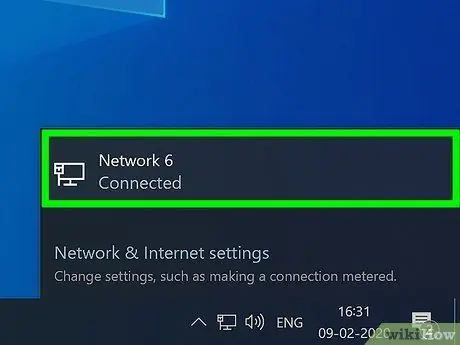
Trinn 1. Kontroller at datamaskinen oppfyller kravene for å kunne slå av andre datamaskiner eksternt
For å kunne slå av andre datamaskiner som er koblet til det lokale nettverket eksternt, må måldatamaskinen oppfylle følgende kriterier:
- Datamaskinen må være koblet til det samme lokale nettverket (LAN) som kontrolldatamaskinen (i dette tilfellet datamaskinen som ble brukt til å slå av måldatamaskinene).
- Datamaskinen må ha den samme administratorkontoen som kontoen på kontroll-/hoveddatamaskinen.
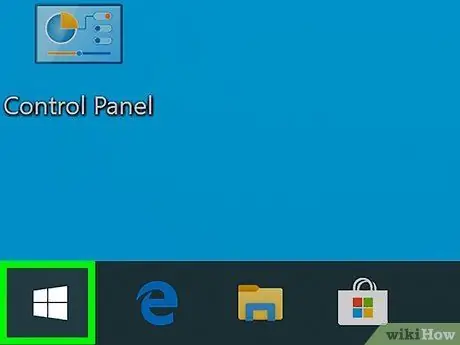
Trinn 2. Åpne "Start" -menyen
på datamaskinen du vil slå av.
Klikk på Windows-logoen i nedre venstre hjørne av skjermen for å åpne menyen.
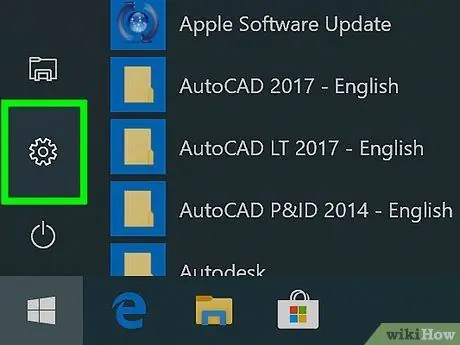
Trinn 3. Åpne "Innstillinger" -menyen
Klikk på tannhjulikonet i nedre venstre hjørne av "Start" -vinduet.
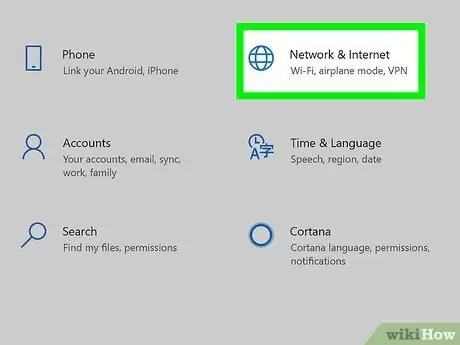
Trinn 4. Klikk
"Nettverk og internett".
Det er i den øverste raden med innstillingsalternativer ("Innstillinger").
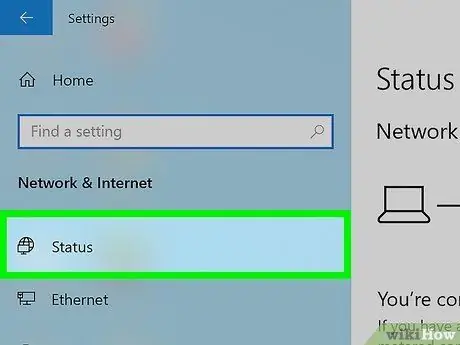
Trinn 5. Klikk kategorien Status
Det er øverst til venstre i vinduet.
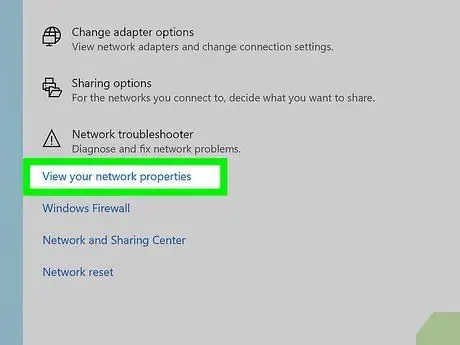
Trinn 6. Klikk på View your network properties
Denne lenken er nederst på siden.
Du må kanskje sveipe opp for å se denne lenken
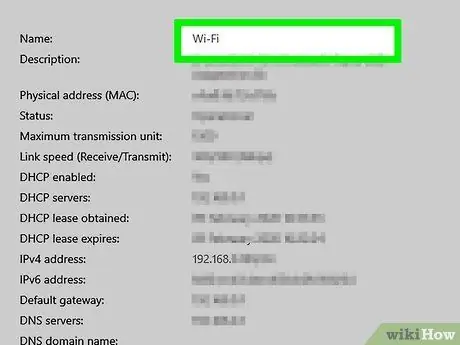
Trinn 7. Bla til "Wi-Fi" -segmentet
Dette segmentet er midt på siden.
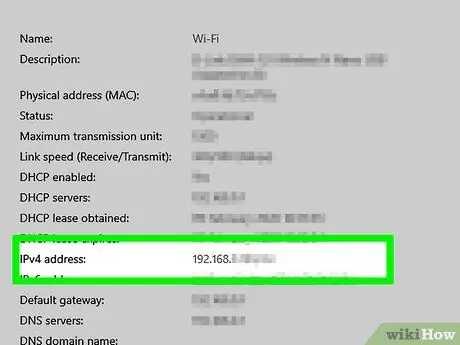
Trinn 8. Kontroller overskriften "IPv4 -adresse"
Det prikkede nummeret som vises til høyre for overskriften "IPv4 -adresse" er datamaskinens IP -adresse. Du må bruke denne IP -adressen når du vil slå av datamaskinen senere.
Du kan se IP -adresser som ender med skråstreker og andre tall (f.eks. "192.168.2.2/24"). For adresser som dette, ignorer de bakre skråstreken og tallet når du skriver inn IP -adressen senere
Del 2 av 4: Aktivering av funksjon for ekstern avstengning på datamaskin
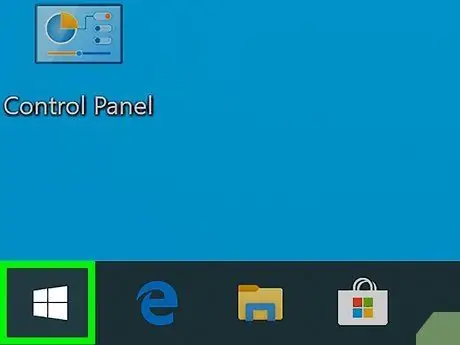
Trinn 1. Åpne "Start" -menyen
Klikk på Windows-logoen i nedre venstre hjørne av skjermen.
Sørg for at du følger disse trinnene på måldatamaskinen
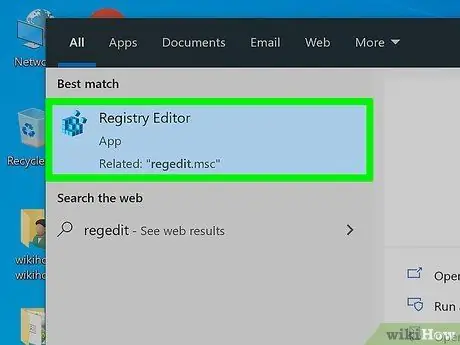
Trinn 2. Åpne Registerredigering -programmet
Slik åpner du den:
- Skriv inn regedit.
- Klikk på alternativet " regedit "Øverst i" Start "-vinduet.
- Klikk " Ja 'når du blir bedt om det.
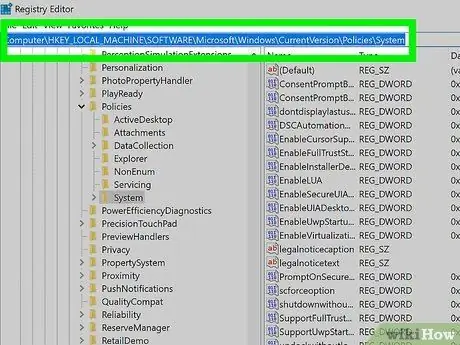
Trinn 3. Bytt til "System" -mappen
Bruk mappene i øvre venstre hjørne av Registerredigering-vinduet for å få tilgang til dem:
- Dobbeltklikk på "HKEY_LOCAL_MACHINE" -mappen for å utvide den.
- Dobbeltklikk på "PROGRAMVARE" -mappen.
- Rull ned og dobbeltklikk på "Microsoft" -mappen.
- Rull ned og dobbeltklikk på "Windows" -mappen.
- Dobbeltklikk på mappen "CurrentVersion".
- Rull ned og dobbeltklikk på "Retningslinjer" -mappen.
- Klikk på "System" -mappen en gang.
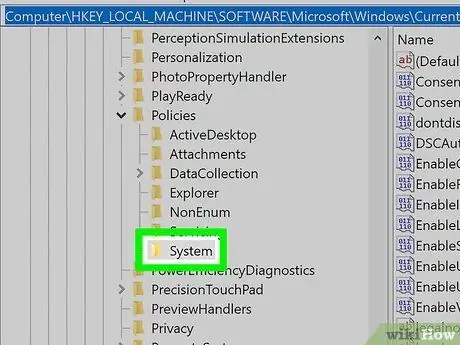
Trinn 4. Høyreklikk på "System" -mappen
En rullegardinmeny vises etter det.
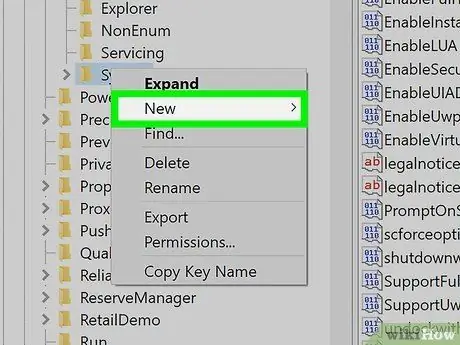
Trinn 5. Velg Ny
Dette alternativet er i rullegardinmenyen. Når den er valgt, vises en hurtigmeny.
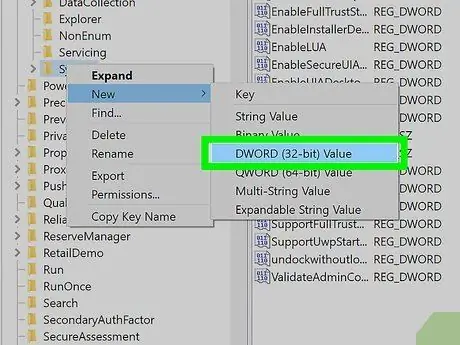
Trinn 6. Klikk DWORD (32-biters) verdi
Det er i hurtigmenyen. Oppføringsikonet "DWORD" vil vises på venstre side av siden.
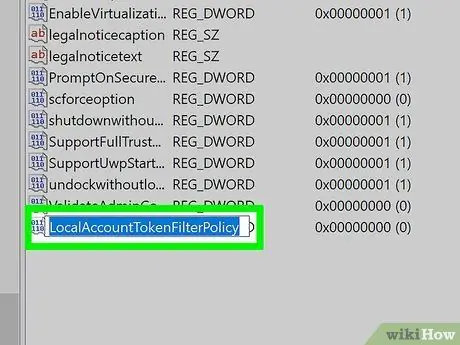
Trinn 7. Skriv LocalAccountTokenFilterPolicy og trykk Enter -tasten
Etter det vil oppføringsnavnet "DWORD" bli endret.
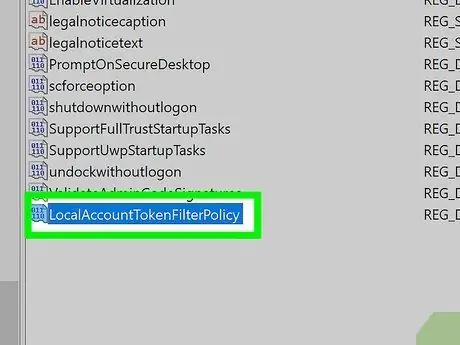
Trinn 8. Åpne verdien/oppføringen "LocalAccountTokenFilterPolicy"
Dobbeltklikk på en oppføring for å åpne den. Et popup-vindu vises.
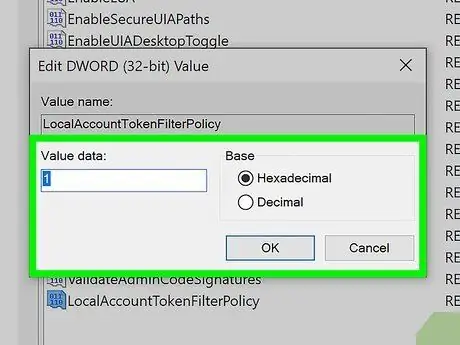
Trinn 9. Slå på oppføringer/verdier
Endre oppføringen i tekstfeltet "Verdidata" til 1, og klikk deretter på " OK"Nederst i popup-vinduet.
På dette tidspunktet kan du lukke programvinduet i Registerredigering
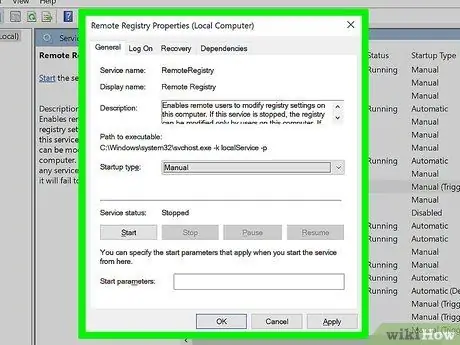
Trinn 10. Aktiver tilgang til eksternt register
Følg disse trinnene for å gjøre endringer i Registerredigering brukbare/aktiverte fra andre datamaskiner på nettverket:
-
Åpne "Start" -menyen
- Skriv inn tjenester, og klikk deretter " Tjenester "Øverst i" Start "-vinduet.
- Sveip skjermen og dobbeltklikk " Eksternt register ”.
- Klikk på rullegardinboksen "Oppstartstype", og klikk deretter på " Håndbok ”.
- Klikk " Søke om ”.
- Klikk på knappen " Start, og velg deretter " OK ”.
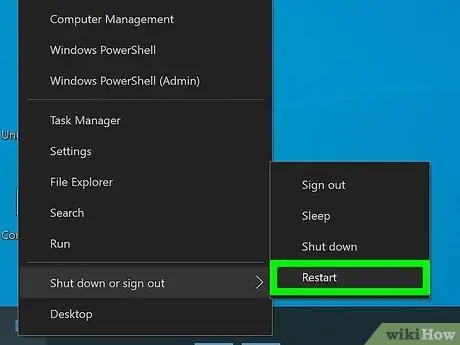
Trinn 11. Start datamaskinen på nytt
Klikk på menyen Start ”
velg Makt ”
og klikk " Omstart "Fra popup-vinduet. Når omstarten er fullført, kan du bytte til den primære datamaskinen du vil bruke til å slå av andre datamaskiner eksternt.
Del 3 av 4: Bruke grensesnittet for ekstern avstengning
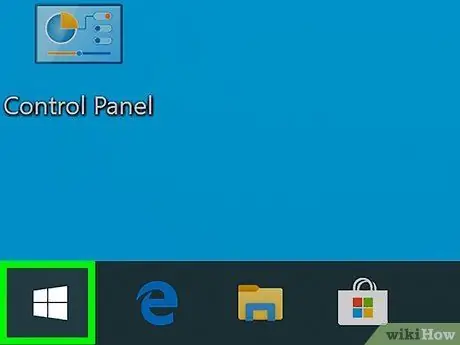
Trinn 1. Åpne "Start" -menyen
på en annen datamaskin.
Du kan gjøre dette på en datamaskin som er koblet til et LAN -nettverk og har administratorrettigheter/konto.
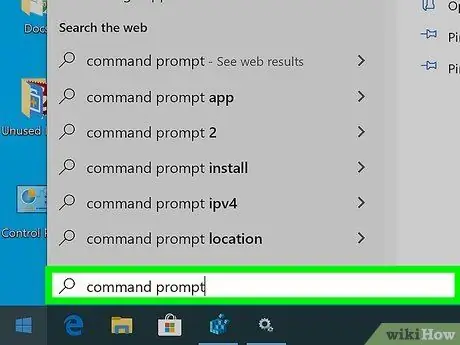
Trinn 2. Se etter kommandoprompt -programmet
Skriv ledeteksten i menyen for å søke etter den.
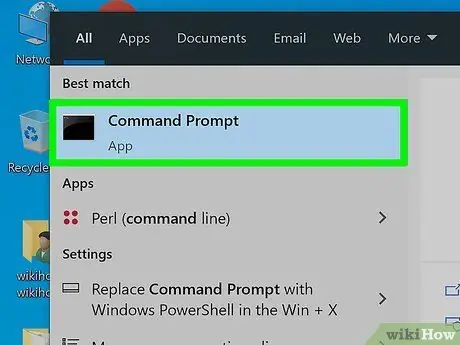
Trinn 3. Høyreklikk
"Ledeteksten".
Det er øverst i "Start" -vinduet. Etter det vil en rullegardinmeny vises.
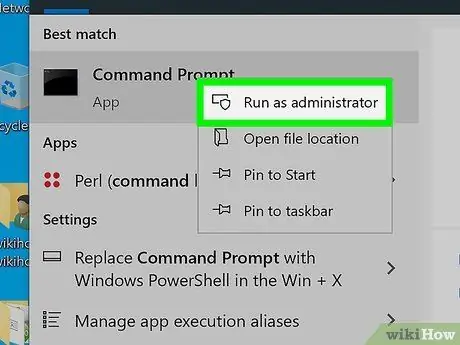
Trinn 4. Klikk på Kjør som administrator
Dette alternativet er i rullegardinmenyen.
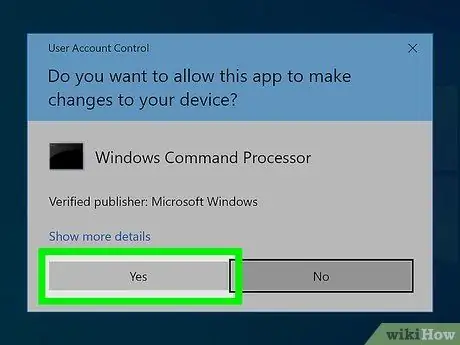
Trinn 5. Klikk Ja når du blir bedt om det
Kommandoprompt -programmet åpnes i administratormodus.
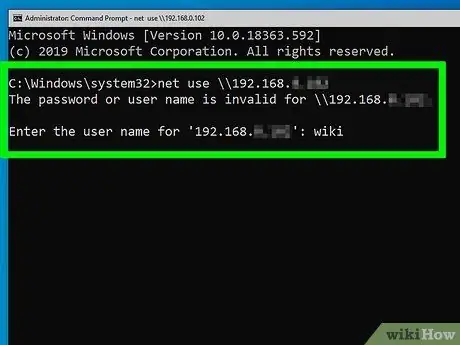
Trinn 6. Skriv inn påloggingsinformasjonen på datamaskinen
Skriv nettbruk / adresse (sørg for å bytte ut "adresse" -segmentet med IP -adressen som ble hentet tidligere), trykk Enter og skriv inn e -postadressen og passordet for administrator når du blir bedt om det.
For eksempel kan du skrive nettbruk / 192.168.2.2
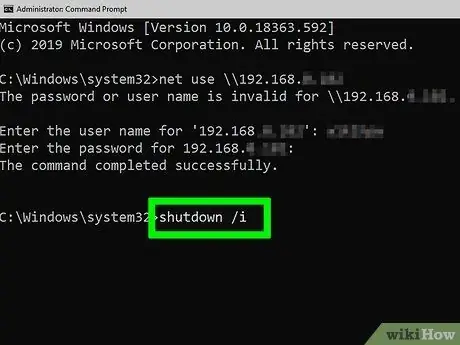
Trinn 7. Åpne grensesnittet for fjernstenging
Skriv shutdown /i og trykk Enter. Et popup-vindu vil vises etter det.
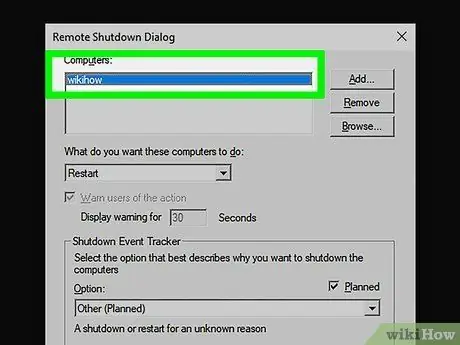
Trinn 8. Velg en datamaskin
Klikk på IP -adressen eller datamaskinnavnet i tekstfeltet "Datamaskiner" øverst i vinduet.
Hvis du ikke ser IP -adressen eller datamaskinnavnet, klikker du på " Legge til… ", Skriv deretter inn IP -adressen til datamaskinen og klikk" OK" Etter det kan du klikke på datamaskinnavnet fra tekstfeltet "Datamaskiner".
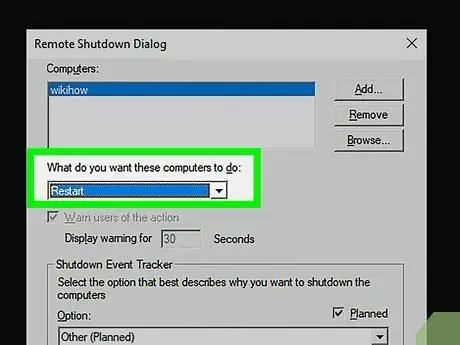
Trinn 9. Klikk på rullegardinboksen "Hva vil du at disse datamaskinene skal gjøre"
Denne boksen er midt på siden. En rullegardinmeny vises etter det.
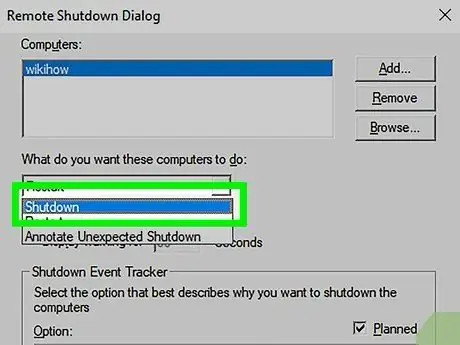
Trinn 10. Klikk på Shutdown
Dette alternativet er i rullegardinmenyen.
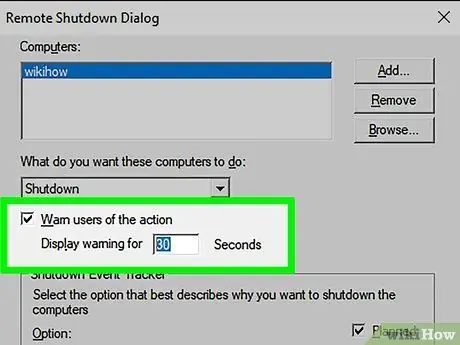
Trinn 11. Angi en tidsbegrensning
Skriv inn timeout (i sekunder) i tekstfeltet "Vis advarsel for".
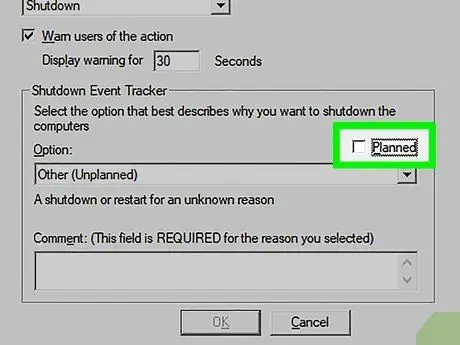
Trinn 12. Fjern merket for "Planlagt" -boksen
Denne boksen er på høyre side av siden.
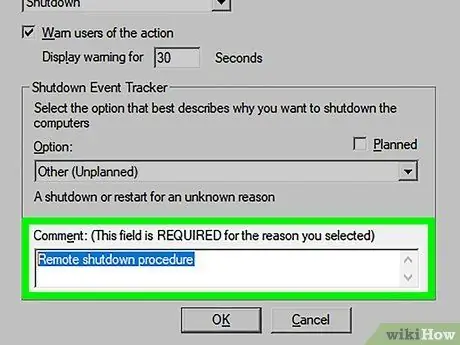
Trinn 13. Skriv inn en kommentar
I tekstfeltet "Kommentar" nederst i vinduet skriver du inn en kommentar som skal vises på måldatamaskinen før du slår den av.
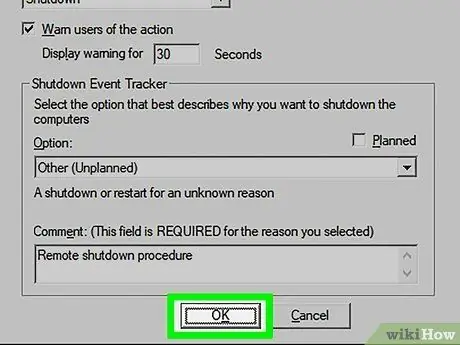
Trinn 14. Klikk OK
Det er nederst i vinduet. Etter det vil den valgte datamaskinen slå seg av umiddelbart.
Del 4 av 4: Opprette batchfiler for å slå av flere datamaskiner
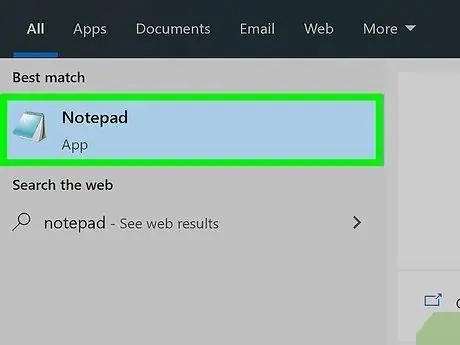
Trinn 1. Åpne Notisblokk -programmet
Klikk (eller dobbeltklikk) på Notepda-programikonet, som ser ut som en blå notatbok.
Du må kanskje finne Notisblokk -programmet først via "Start" -menyen
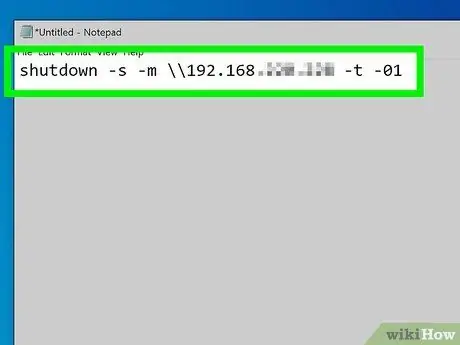
Trinn 2. Skriv inn "shutdown" -kommandoen sammen med datamaskinens IP -adresse
Skriv inn følgende kommando og sørg for at du gjør de nødvendige endringene i informasjonen om måldatamaskinen:
avstengning -s -m / adresse -t -01
- Sørg for at du erstatter "adresse" -oppføringen med måldatamaskinens IP -adresse.
- Du kan endre "01" til en hvilken som helst annen numerisk oppføring. Denne oppføringen representerer tiden som har gått (i sekunder) før datamaskinen slår seg av.
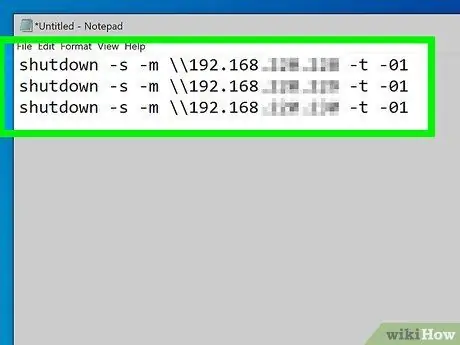
Trinn 3. Trykk på Enter -tasten, og legg deretter til en linje for en annen datamaskin
Du kan gjenta denne prosessen for så mange datamaskiner du vil.
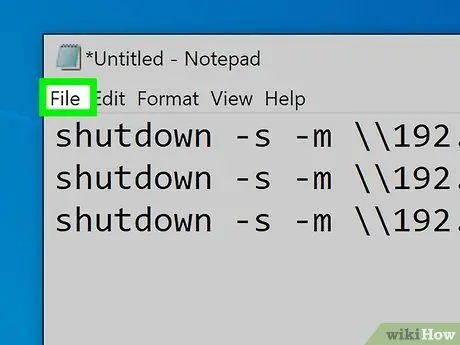
Trinn 4. Klikk Fil
Det er i øvre venstre hjørne av Notisblokk-vinduet. Etter det vil en rullegardinmeny vises.
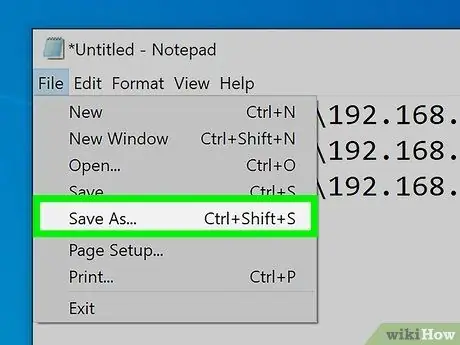
Trinn 5. Klikk på Lagre som…
Dette alternativet er i rullegardinmenyen " Fil " Når du klikker, åpnes "Lagre som" -vinduet.
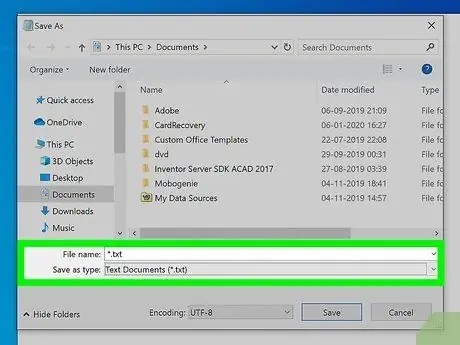
Trinn 6. Klikk på rullegardinboksen "Lagre som type"
Denne boksen er nederst i vinduet. Etter det vil en rullegardinmeny vises.
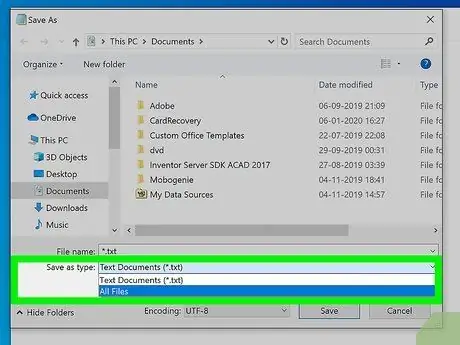
Trinn 7. Klikk på Alle filer
Dette alternativet er i rullegardinmenyen.
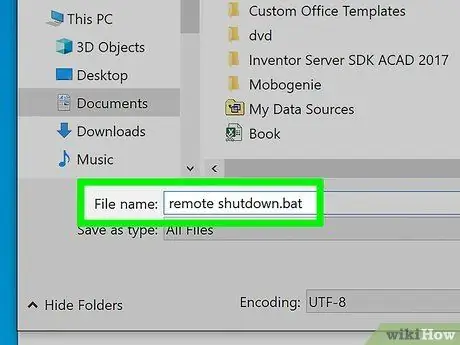
Trinn 8. Legg til utvidelsen ".bat" i filnavnet
Klikk på tekstfeltet "Filnavn", skriv inn ønsket filnavn, og legg til.bat -utvidelsen på slutten av filnavnet.
For eksempel kan du skrive shutdown.bat for å lage en batchfil som heter "shutdown"
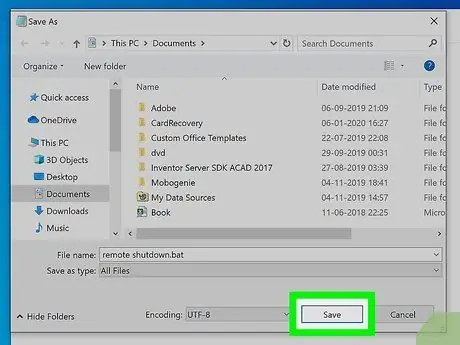
Trinn 9. Klikk på Lagre
Det er i nedre høyre hjørne av vinduet. Batchfilen er nå lagret på hovedfilens lagringsplass (f.eks. "Dokumenter" -mappen).
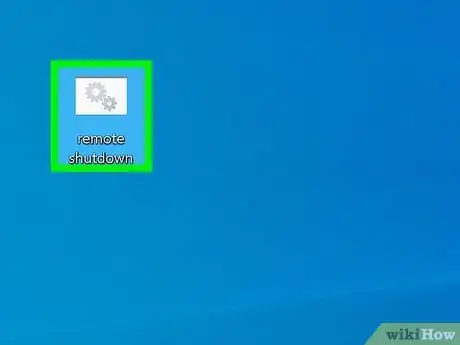
Trinn 10. Kjør filen
Dobbeltklikk på filen for å kjøre den. Etter det blir alle datamaskinene du la til i listen og koblet til lokalnettverket, samtidig.






